Win10將開始選單設定為全螢幕大小怎麼調
- PHPz原創
- 2024-09-09 09:30:52810瀏覽
如何將 Windows 10 開始功能表設定為全螢幕?在 Windows 10 系統中,您可能會想要將開始功能表擴大至全螢幕大小。 php小編百草在此提供一個簡單的逐步指南,幫助您輕鬆實現這一目標。透過以下步驟,您將了解如何在個人化設定中啟用全螢幕開始選單,讓您獲得更寬敞、更直覺的體驗。
Win10將開始選單設定為全螢幕大小設定方法
1、點擊左下角開始選單選擇【設定】選項。
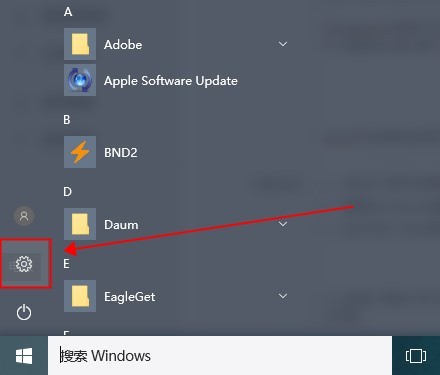
2、接著在windows設定介面中點選【個人化】。

3、在開啟的個人化介面中選擇左側的【開始】標籤。

4、我們在開始標籤的右側介面中找到【使用「全螢幕」開始畫面】並將下方的開關打開即可。

5.這是我們打開開始選單就能夠看到是全螢幕顯示了。

6.另外還可以點選左上角,在選單中切換【以固定的磁貼】和【所有應用】。

以上是Win10將開始選單設定為全螢幕大小怎麼調的詳細內容。更多資訊請關注PHP中文網其他相關文章!
陳述:
本文內容由網友自願投稿,版權歸原作者所有。本站不承擔相應的法律責任。如發現涉嫌抄襲或侵權的內容,請聯絡admin@php.cn

